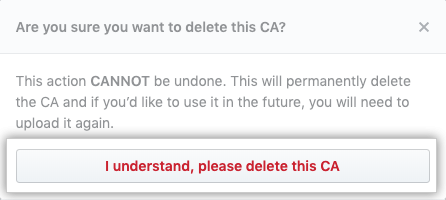Organizationのオーナーは、OrganizationのSSH認証局 (CAN) を管理できます。
SSH CAをOrganizationに追加すると、メンバーはあなたが提供したSSH証明書を使用してOrganizationにアクセスできるようになります。 You can require that members use SSH certificates to access organization resources,, unless SSH is disabled in your repository.詳細については、「SSH認証局について」を参照してください。
SSH 認証局を追加する
各クライアント証明書を発行する際には、その証明書がどのGitHub Enterprise Serverユーザー用かを示すエクステンションを含める必要があります。 詳しい情報については、「SSH 認証局について」を参照してください。
-
GitHub Enterprise Serverの右上で、プロフィール画像をクリックし、続いてYour profile(あなたのプロフィール)をクリックしてください。
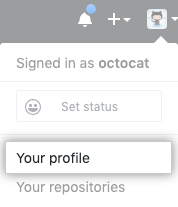
-
プロフィールページの左側で、"Organizations"の下であなたのOrganizationのアイコンをクリックしてください。
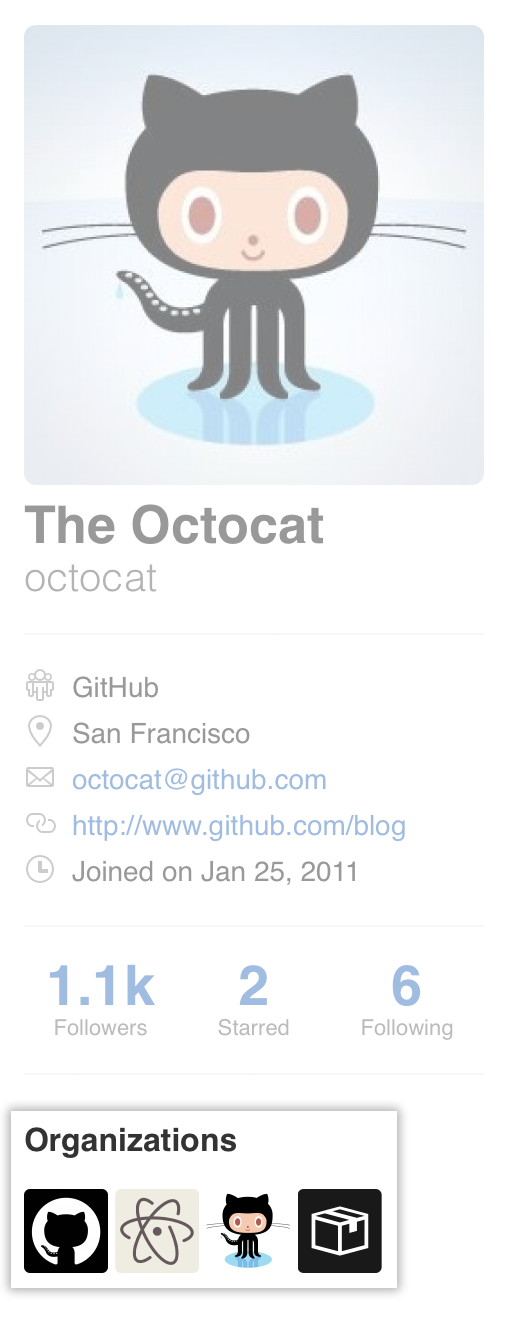
-
Organization名の下で、Settings(設定)をクリックしてください。

-
左のサイドバーでSecurity(セキュリティ)をクリックしてください。
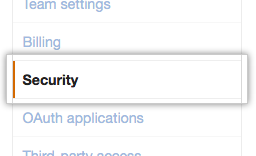
-
"SSH Certificate Authorities(SSH認証局)"の右で、New CA(新規CA)をクリックしてください。

-
"Key(キー)"の下で、公開SSHキーを貼り付けてください。
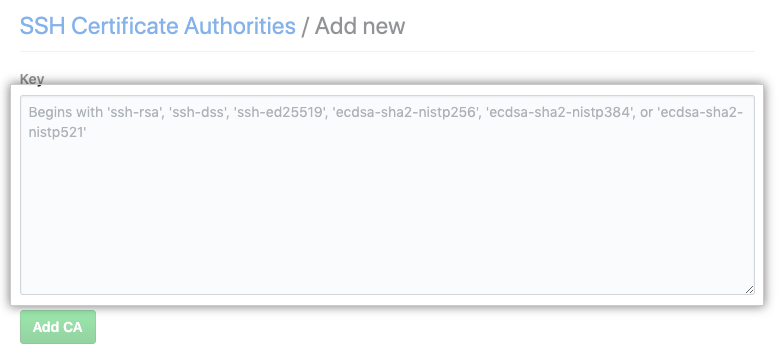
-
Add CA(CAの追加)をクリックしてください。
-
あるいは、メンバーに対してSSH証明書の利用を求めるなら、Require SSH Certificates(SSH証明書必須)を選択し、Save(保存)をクリックしてください。

SSH認証局を削除する
-
GitHub Enterprise Serverの右上で、プロフィール画像をクリックし、続いてYour profile(あなたのプロフィール)をクリックしてください。
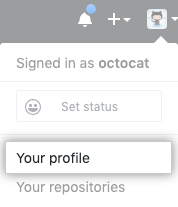
-
プロフィールページの左側で、"Organizations"の下であなたのOrganizationのアイコンをクリックしてください。
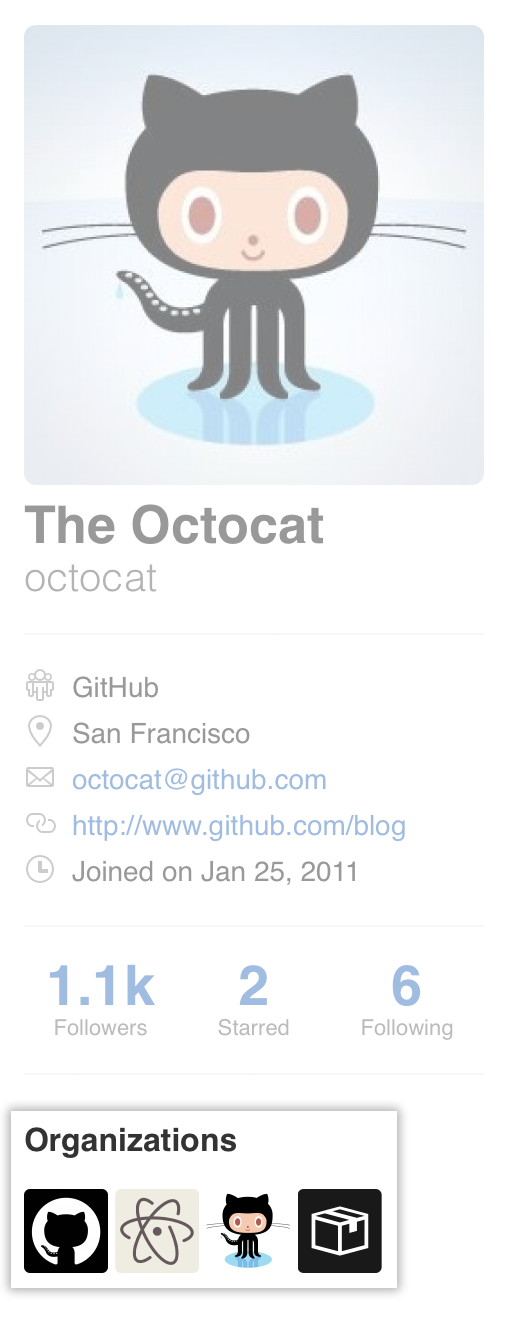
-
Organization名の下で、Settings(設定)をクリックしてください。

-
左のサイドバーでSecurity(セキュリティ)をクリックしてください。
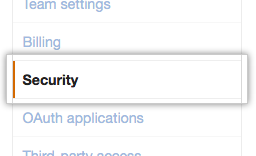
-
"SSH Certificate Authorities(SSH認証局)"の下で、削除したいCAの右のDelete(削除)をクリックしてください。
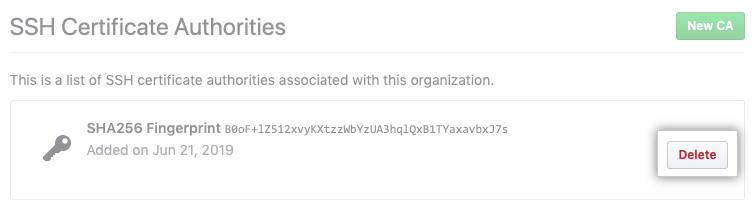
-
警告を読み、I understand, please delete this CA(わかりました。このCAを削除してください)をクリックしてください。